![]() [直接入力]を押します。
[直接入力]を押します。
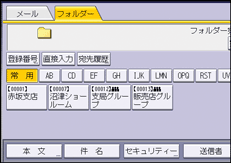
![]() [NCP]を押します。
[NCP]を押します。
![]() 接続種別を選択します。
接続種別を選択します。
NDSツリーからフォルダーを指定するときは[NDS]を選択します。
NetWareのバインダリサーバーからフォルダーを指定するときは、[Bindery]を押します。
![]() パス名入力欄の右にある[直接入力]を押します。
パス名入力欄の右にある[直接入力]を押します。
![]() 送信先フォルダーのパスを入力します。
送信先フォルダーのパスを入力します。
接続種別で[NDS]を選択したとき、NDS ツリー名が"Tree"、ボリュームの存在するコンテキスト名が"context"、ボリューム名が"volume"、フォルダー名が"folder"であるときのパスは"¥¥tree¥volume.context¥folder"です。
接続種別で[Bindery]を選択したとき、NetWare サーバー名が"server"、ボリューム名が"volume"、フォルダー名が"folder"であるときのパスは、"¥¥server¥volume¥folder"です。
![]() [OK]を押します。
[OK]を押します。
![]() NDSツリーまたはNetWareのバインダリサーバーにログインするユーザー名を入力します。
NDSツリーまたはNetWareのバインダリサーバーにログインするユーザー名を入力します。
ユーザー名入力欄の右にある[直接入力]を押すと、ソフトキーボードが表示されます。
接続種別で[NDS]を選択したときは、ユーザー名に続けてユーザーオブジェクトの存在するコンテキスト名を入力します。ユーザー名が"user"、コンテキスト名が"context"であるときの、入力するユーザー名は"user.context"です。
![]() ログインするユーザーにパスワードが設定されているときは、パスワードを入力します。
ログインするユーザーにパスワードが設定されているときは、パスワードを入力します。
[パスワード]の[直接入力]を押すと、ソフトキーボードが表示されます。
![]() [接続テスト]を押します。
[接続テスト]を押します。
指定したフォルダーへの接続を確認するために、接続テストが開始されます。
「送信先への接続に失敗しました。設定内容を確認してください。」のメッセージが表示されたときは、『こまったときには』「スキャナー機能がうまく使えないとき」を参照してください。
![]() 接続テストの結果を確認し、[確認]を押します。
接続テストの結果を確認し、[確認]を押します。
![]() [OK]を押します。
[OK]を押します。
![]()
パス名やユーザー名、パスワードがすでに入力されているときに、プロトコルを切り替えると、確認のメッセージが表示されます。
入力した送信先フォルダーのパスを変更するときは、送信先表示欄の左側の[編集]を押します。正しいフォルダーのパスを入力して[OK]を押します。
読み取り権限のないフォルダーには接続できません。
接続テストには、時間がかかることがあります。
接続テスト中に[接続中止]を押した直後は、[接続テスト]を押せないことがあります。
接続テストが成功しても、フォルダーに書き込み権限がないとき、またはディスク容量の残りがないときは、フォルダー送信に失敗することがあります。

